
Hướng dẫn sử dụng Hệ quản trị CSDL MS SQL Server
lượt xem 366
download
 Download
Vui lòng tải xuống để xem tài liệu đầy đủ
Download
Vui lòng tải xuống để xem tài liệu đầy đủ
Tài liệu này hướng dẫn cách sử dụng phần mềm MS SQL Server 2000 Personal Edition chạy trên nền WinXP SP2. Vì bị hạn chế quyền sử dụng trên máy chủ, nên một số chức năng không thực hiện được tại các phòng máy thực tập của Khoa, ví dụ như tạo mới CSDL (create Database – Mục 3), sao lưu dự phòng (backup – Mục 7.2), khôi phục CSDL (restore – Mục 7.3), Gắn kết CSDL (Attact Database – Mục 7.4)
Bình luận(0) Đăng nhập để gửi bình luận!
Nội dung Text: Hướng dẫn sử dụng Hệ quản trị CSDL MS SQL Server
- Cơ sở dữ liệu – TH107 Hướng dẫn thực hành tuần 1 Hướng dẫn sử dụng Hệ quản trị CSDL MS SQL Server Tài liệu này hướng dẫn cách sử dụng phần mềm MS SQL Server 2000 Personal Edition chạy trên nền WinXP SP2. Vì bị hạn chế quyền sử dụng trên máy chủ, nên một số chức năng không thực hiện được tại các phòng máy thực tập của Khoa, ví dụ như tạo mới CSDL (create Database – Mục 3), sao lưu dự phòng (backup – Mục 7.2), khôi phục CSDL (restore – Mục 7.3), Gắn kết CSDL (Attact Database – Mục 7.4)… Do đó, sinh viên sẽ thực hành các chức năng này ở nhà. Table of Contents 1. Giới thiệu........................................................................................................................................................... 2 2. Thiết lập kết nối ............................................................................................................................................... 3 2.1. Hướng dẫn kết nối ....................................................................................................................................... 3 2.2. Một số thông tin kết nối : ............................................................................................................................. 3 3. Tạo CSDL ........................................................................................................................................................... 4 4. Tạo / Xóa bảng ................................................................................................................................................. 6 5. Tạo ràng buộc khóa ngoại .............................................................................................................................. 9 6. Thao tác lên dữ liệu ....................................................................................................................................... 12 7. Các chức năng khác ....................................................................................................................................... 15 7.1. Xuất / Nhập CSDL (Export/Import Data)..................................................................................................... 15 7.2. Sao lưu (Backup Database) ........................................................................................................................ 20 7.3. Phục hồi (Restore Database) ...................................................................................................................... 23 7.4. Gắn CSDL (Attact Database) ........................................................................................................................ 26 Bộ môn Hệ thống thông tin – Khoa Công nghệ thông tin – Đại học Khoa học tự nhiên 1
- Cơ sở dữ liệu – TH107 Hướng dẫn thực hành tuần 1 1. Giới thiệu MS SQL Server là một hệ quản trị CSDL nhiều người dùng, có kiến trúc như hình 1 bên dưới, tại máy chủ cài đặt phần mềm SQL Server, tại máy trạm cài đặt kết nối và các giao diện thao tác lên máy chủ. Máy trạm 1 CSDL Máy trạm 2 … Máy chủ Phần mềm Phần mềm Máy trạm n SQL Client SQL Server Hình 1 – Kiến trúc MS SQL Server. Có 2 giao diện thường được sử dụng nhiều nhất (xem hình 2) SQL Server Enterprise Manager (dùng để quản lý chung) SQL Query Analyzer (dùng để viết code) Sinh viên sử dụng Query Analyzer thường xuyên trong lớp để viết và biên dịch câu truy vấn. Hình 2 – Enterprise Manager và Query Analyzer. Bộ môn Hệ thống thông tin – Khoa Công nghệ thông tin – Đại học Khoa học tự nhiên 2
- Cơ sở dữ liệu – TH107 Hướng dẫn thực hành tuần 1 2. Thiết lập kết nối 2.1. Hướng dẫn kết nối Để sử dụng các CSDL trong SQL Server, trước tiên chúng ta cần phải tạo kết nối (connection) đến hệ quản trị CSDL. Nếu thực hành ở nhà: máy tính của chúng ta chính là Server, do đó ta sử dụng kết nối mặc định (kết nối bằng quyền của Windows) để vào CSDL. Chúng ta cũng có thể sử dụng quyền quản trị (sa – system administrator) do SQL Server cung cấp sẳn để kết nối vào Server. Nếu thực hành ở trường: máy tính tại các phòng máy là Client, do đó chúng ta phải tạo kết nối đến Server (thường là kết nối bằng quyền do SQL Server cung cấp). 2.2. Một số thông tin kết nối : Trường hợp sử dụng Server Name Authentication Login name Login Password Windows Authentication localhost / . (lưu ý: Phải login Windows bằng account Admin thì mới thức hiện một Thực hành ở nhà /[computer số chức năng quản trị của SQL Server name] SQL Server [thiết lập lúc setup sa Authentication SQL Server] 172.29.72.1 SQL Server 172.29.64.65 [Đặt theo quy tắc ở dưới] [Không có] Authentication Thực hành ở trường (PM tòa nhà I) 172.29.19.1 SQL Server [Đặt theo quy tắc ở dưới] [Không có] (PM dãy F) Authentication Quy tác đặt login name tại các phòng thức hành: Lab[Phòng Máy]_ws[Số TT máy tính] [Phong may] : Thực hành ờ phòng máy nào thì điền phòng máy đó. VD: PM6161, PM5252. Riêng các phòng máy ở dãy F (cho hệ cao đẳng, Hoàn chỉnh, Tại chức) PM-F109F01, PM-F110 F02 [So thu tu may] : Xem số thứ tự máy được dán trên các máy tính (VD: 01, 02, 40,...). Nếu không thấy, click chuột phải vào biểu tượng My Computer chọn Properties chọn tab Computer Name Trong computer name, sẽ thấy số thứ tự của máy tính (lưu ý, chỉ đọc số thức thự, không copy). Ví dụ : Lab52_ws01, LabF01_ws12 Bộ môn Hệ thống thông tin – Khoa Công nghệ thông tin – Đại học Khoa học tự nhiên 3
- Cơ sở dữ liệu – TH107 Hướng dẫn thực hành tuần 1 3. Tạo CSDL Chức năng tạo mới một CSDL yêu cầu người dùng phải là người quản trị hệ thống, do đó không thể thực hiện chức năng này ở các phòng máy của Khoa CNTT. Sinh viên quan sát cách tạo CSDL qua những hình ảnh dưới đây: Enterprise Manager Query Analyzer Nhấp trái chuột vào Database, chọn New Database Gõ vào lệnh tạo Database. Để có thể tạo database với một số chọn lựa khác có thể xem trong Books Online (từ khoá create database). Đặt tên cho CSDL và nhấn nút OK. Sau khi tạo xong ta được 2 tập tin .mdf (tập tin chứa cấu trúc và dữ liệu của CSDL) và .ldf (tập tin chứa nhật ký của CSDL). Tô đen lệnh tạo database và nhấn F5 để thực thi. Bộ môn Hệ thống thông tin – Khoa Công nghệ thông tin – Đại học Khoa học tự nhiên 4
- Cơ sở dữ liệu – TH107 Hướng dẫn thực hành tuần 1 Enterprise Manager Query Analyzer Thư mục Database xuất hiện CSDL vừa tạo - CSDL QLDA. Chương trình xuất hiện thông báo tạo database thành công. Ta chọn CSDL làm việc là QLDA và nhấn F8 để xem chi tiết các đối tượng trong CSDL QLDA. Quan sát Enterprise Manager ta thấy CSDL có các đối tượng sau: Diagrams là lược đồ CSDL hay đồ thị CSDL, dùng để tạo khóa ngoại Tables chứa các bảng Views chứa các khung nhìn Stored Procedures chứa các thủ tục lưu trữ nội Users chứa các định nghĩa người dùng trong CSDL Roles là các vai trò đại diện của một nhóm người sử dụng nào đó Rules chứa các qui định của CSDL Defaults chứa các giá trị mặc định của CSDL User Defined Data Types là các kiểu dữ liệu do người dùng định nghĩa User Defined Functions là các hàm do người dùng định nghĩa Tương ứng như vậy bên Query Analyzer cũng có 1 vài đối tượng như trên. Bộ môn Hệ thống thông tin – Khoa Công nghệ thông tin – Đại học Khoa học tự nhiên 5
- Cơ sở dữ liệu – TH107 Hướng dẫn thực hành tuần 1 4. Tạo / Xóa bảng Sinh viên quan sát cách tạo bảng qua hình ảnh dưới đây: Enterprise Manager Query Analyzer Chọn CSDL muốn tạo bảng, nhấp chuột phải tại Tables, chọn New Table. Gõ vào lệnh tạo Table. Sinh viên tham khảo thêm trong Books Online (từ khoá create table). Mỗi dòng là 1 thuộc tính. Để chỉ định 1 thuộc tính là khóa chính ta tô đen dòng đó và nhấp chuột vào biểu Tô đen lệnh tạo table và nhấn F5 để thực thi. Chương trình tượng khóa trên tool bar. xuất thông báo tạo bảng thành công. Bộ môn Hệ thống thông tin – Khoa Công nghệ thông tin – Đại học Khoa học tự nhiên 6
- Cơ sở dữ liệu – TH107 Hướng dẫn thực hành tuần 1 Enterprise Manager Query Analyzer Khi lưu, chương trình yêu cầu người dùng đặt tên cho bảng. Vì bảng đã được tạo ở bước trước nên khi muốn thêm ràng buộc khóa chính cho bảng ta phải dùng lệnh sửa bảng. Sinh viên tham khảo thêm trong Books Online (từ khoá alter table). Sau đó tô đen và nhấn F5. Sinh viên quan sát cách xóa bảng qua hình ảnh dưới đây: Enterprise Manager Query Analyzer Gõ vào lệnh xóa bảng và tên bảng muốn xóa. Sinh viên tham khảo thêm trong Books Online (từ khoá drop Chọn CSDL muốn xóa bảng, chọn tiếp Tables, sau đó table). nhấp chuột phải vào bảng muốn xóa và chọn Delete. Bộ môn Hệ thống thông tin – Khoa Công nghệ thông tin – Đại học Khoa học tự nhiên 7
- Cơ sở dữ liệu – TH107 Hướng dẫn thực hành tuần 1 Enterprise Manager Query Analyzer Màn hình xác nhận việc xóa bảng xuất hiện. Nhấn chuột vào nút Drop All. Tô đen lệnh xóa bảng và nhấn F5 thực thi. Chương trình xuất thông báo xóa bảng thành công. Bộ môn Hệ thống thông tin – Khoa Công nghệ thông tin – Đại học Khoa học tự nhiên 8
- Cơ sở dữ liệu – TH107 Hướng dẫn thực hành tuần 1 5. Tạo ràng buộc khóa ngoại Sinh viên quan sát cách tạo khóa ngoại qua hình ảnh dưới đây: Enterprise Manager Query Analyzer Vì bảng đã được tạo ở bước trước nên khi muốn thêm ràng buộc khóa ngoại cho bảng ta phải dùng lệnh sửa Chọn Diagram, nhấp chuột phải và chọn New Database bảng. Sinh viên tham khảo thêm trong Books Online (từ Diagram. khoá alter table). Màn hình chào mừng, ta nhấn nút Next để tiếp tục. Tô đen và nhấn F5 thực thi. Chương trình xuất thông báo lệnh thực hiện thành công. Bộ môn Hệ thống thông tin – Khoa Công nghệ thông tin – Đại học Khoa học tự nhiên 9
- Cơ sở dữ liệu – TH107 Hướng dẫn thực hành tuần 1 Enterprise Manager Query Analyzer Chọn các bảng có tham chiếu đến nhau để tạo khóa ngoại bằng cách nhấn nút Add. Sau đó nhấn Next và Finish. Ta dùng chuột chọn thuộc tính là khóa ngoại, giữ nguyên chuột và kéo thả vào khóa chính. Nguyên tắc tạo ràng buộc khóa ngoại là đi từ khóa ngoại sang khóa chính. Bộ môn Hệ thống thông tin – Khoa Công nghệ thông tin – Đại học Khoa học tự nhiên 10
- Cơ sở dữ liệu – TH107 Hướng dẫn thực hành tuần 1 Enterprise Manager Query Analyzer Đặt tên cho ràng buộc khóa ngoại. Kiểm tra lại tên các thuộc tính khóa chính và khóa ngoại. Nhấn OK. Lược đồ CSDL hoàn tất. Sau đó lưu lại Diagram. Bộ môn Hệ thống thông tin – Khoa Công nghệ thông tin – Đại học Khoa học tự nhiên 11
- Cơ sở dữ liệu – TH107 Hướng dẫn thực hành tuần 1 6. Thao tác lên dữ liệu Thao tác lên dữ liệu gồm 3 loại: thêm, xóa và sửa. Sinh viên quan sát cách thêm dữ liệu vào bảng qua hình ảnh dưới đây: Enterprise Manager Query Analyzer Sử dụng lệnh insert để thêm 1 dòng dữ liệu vào bảng. Nhấp chuột trái vào bảng cần thêm dữ liệu, chọn Open Sinh viên tham khảo thêm trong Books Online (từ khoá Table, chọn tiếp Return all rows. insert into). Nhập các giá trị vào các cột tương ứng. Tô đen lệnh thêm dữ liệu và nhấn F5 thực thi. Chương trình xuất thông báo 1 dòng được thêm vào. Bộ môn Hệ thống thông tin – Khoa Công nghệ thông tin – Đại học Khoa học tự nhiên 12
- Cơ sở dữ liệu – TH107 Hướng dẫn thực hành tuần 1 Sinh viên quan sát cách xóa dữ liệu vào bảng qua hình ảnh dưới đây: Enterprise Manager Query Analyzer Sử dụng lệnh delete để xóa 1 hoặc nhiều dòng dữ liệu Nhấp chuột trái vào bảng cần xóa dữ liệu, chọn Open ra khỏi bảng. Sinh viên tham khảo thêm trong Books Table, chọn tiếp Return all rows. Online (từ khoá delete). Tô đen lệnh thêm dữ liệu và nhấn F5 thực thi. Chương trình xuất thông báo 1 hoặc nhiều dòng được xóa khỏi bảng. Chọn trái chuột dòng muốn xóa và nhấn Delete. Khi muốn xóa nhiều dòng ta dùng tổ hợp phím Shift + mũi tên xuống để chọn nhiều dòng liên tiếp nhau. Bộ môn Hệ thống thông tin – Khoa Công nghệ thông tin – Đại học Khoa học tự nhiên 13
- Cơ sở dữ liệu – TH107 Hướng dẫn thực hành tuần 1 Sinh viên quan sát cách xóa dữ liệu vào bảng qua hình ảnh dưới đây: Enterprise Manager Query Analyzer Riêng phần cập nhật dữ liệu trong Enterprise Manager thì chúng ta open bảng dạng return all rows và sửa trực tiếp trên bảng. Sử dụng lệnh update để sửa 1 hoặc nhiều dòng dữ liệu trong bảng. Sinh viên tham khảo thêm trong Books Online (từ khoá update). Tô đen lệnh thêm dữ liệu và nhấn F5 thực thi. Chương trình xuất thông báo 1 hoặc nhiều dòng được sửa của bảng. Bộ môn Hệ thống thông tin – Khoa Công nghệ thông tin – Đại học Khoa học tự nhiên 14
- Cơ sở dữ liệu – TH107 Hướng dẫn thực hành tuần 1 7. Các chức năng khác 7.1. Xuất / Nhập CSDL (Export/Import Data) Nếu sử dụng Enterprise Manager để tạo CSDL và nhập liệu tại máy Client, chúng ta thường không chép được tập tin .mdf và .ldf về lại máy Client (vì không có quyền truy xuất lên Server). Do đó ta phải xuất cấu trúc và dữ liệu của CSDL vào một nơi khác, có thể là xuất ra tập tin văn bản, hoặc tập tin .mdb của Access. Nếu sử dụng Query Analyzer thì chúng ta lưu trữ được vừa cấu trúc, vừa dữ liệu trong tập tin .sql. Sau đây là các bước xuất dữ liệu của CSDL ra tập tin .mdb trong Enterprise Manager: Chú ý: cần tạo một tập tin mdb rỗng trước đó. Nhấp trái chuột vào CSDL muốn xuất thông tin, chọn All Tasks, chọn tiếp Export Data. Màn hình giới thiệu chức năng xuất/nhập dữ liệu. Nhấn nút Next. Bộ môn Hệ thống thông tin – Khoa Công nghệ thông tin – Đại học Khoa học tự nhiên 15
- Cơ sở dữ liệu – TH107 Hướng dẫn thực hành tuần 1 Chọn dữ liệu nguồn: Ta chọn nguồn là cầu nối OLEDB dành cho SQL Server, trong đó cần chỉ định Server xuất dữ liệu, người dùng có quyền truy xuất và CSDL muốn xuất. Sau khi chọn xong các thông số ta nhấn nút Next. Chọn dữ liệu đích: Ta chuyển dữ liệu từ SQL Server sang dạng .mdb nên đích đến sẽ là Microsoft Access. Chọn CSDL rỗng cần đưa dữ liệu vào. Nhấn nút Next. Có 2 cách để chuyển dữ liệu - Chuyển nguyên si các bảng - Chuyển dữ liệu bằng các câu truy vấn Ở đây để đơn giản ta chọn chép nguyên bảng. Chọn xong, ta nhấn Next. Bộ môn Hệ thống thông tin – Khoa Công nghệ thông tin – Đại học Khoa học tự nhiên 16
- Cơ sở dữ liệu – TH107 Hướng dẫn thực hành tuần 1 Lựa chọn các bảng muốn xuất dữ liệu ra ngoài. Chọn xong ta nhấn next. Có thể chọn thực thi việc xuất dữ liệu ngay tức thì hay thực hiện theo một lịch nào đó. Ta chọn thực hiện ngay và nhấn nút Next. Tiếp tục nhấn Finish. Bộ môn Hệ thống thông tin – Khoa Công nghệ thông tin – Đại học Khoa học tự nhiên 17
- Cơ sở dữ liệu – TH107 Hướng dẫn thực hành tuần 1 Chương trình bắt đầu xuất dữ liệu và thông báo thành công. Chúng ta có thể mở tập tin .mdb để quan sát kết quả. Tuy nhiên, các bảng trong tập tin .mdb sẽ không có các ràng buộc khóa. Như vậy việc xuất thông tin ra ngoài không kèm theo việc xuất các ràng buộc toàn vẹn. Quá trình nhập thông tin từ bên ngoài vào trong SQL Server là ngược lại với quá trình xuất. Sinh viên tự tìm hiểu và thực hành phần nhập thông tin này. Tiếp sau đây là các bước xuất cấu trúc của CSDL ra tập tin .sql trong Enterprise Manager: Xuất cấu trúc CSDL ra bên ngoài được gọi là tạo tập tin kịch bản (script) Nhấp trái chuột vào CSDL cần xuất cấu trúc, chọn All tasks và Generate SQL Script. Bộ môn Hệ thống thông tin – Khoa Công nghệ thông tin – Đại học Khoa học tự nhiên 18
- Cơ sở dữ liệu – TH107 Hướng dẫn thực hành tuần 1 Nhấn nút Show All để chọn các đối tượng cần tạo script. Chọn các bảng muốn tạo script. Ở tab Options, ta chọn thêm chức năng tạo script những ràng buộc khóa chính và khóa ngoại. Chọn xong ta nhấn nút OK. Chọn đường dẫn lưu tập tin .sql Đợi chương trình tạo script và thông báo kết thúc. Sinh viên mở tập tin script ra xem. Bộ môn Hệ thống thông tin – Khoa Công nghệ thông tin – Đại học Khoa học tự nhiên 19
- Cơ sở dữ liệu – TH107 Hướng dẫn thực hành tuần 1 7.2. Sao lưu (Backup Database) Thao tác Backup Database giúp ta lưu lại toàn bộ cấu trúc và dữ liệu hiện của CSDL. Dưới đây là các bước tạo tập tin sao lưu dự phòng: Nhấp trái chuột vào CSDL cần sao lưu, chọn All tasks, chọn tiếp Backup Database. Ta chọn sao lưu toàn bộ database. Phần Destination ta nhấn nút Add để thêm đường dẫn đến tập tin sao lưu. Bộ môn Hệ thống thông tin – Khoa Công nghệ thông tin – Đại học Khoa học tự nhiên 20

CÓ THỂ BẠN MUỐN DOWNLOAD
-
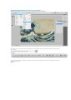
Hướng dẫn sử dụng Photoshop CS5_4
 20 p |
20 p |  1618
|
1618
|  1162
1162
-

Giáo trình Access Phần 2: Hướng dẫn sử dụng Microsoft Access
 12 p |
12 p |  1431
|
1431
|  342
342
-

Tài liệu Hướng dẫn sử dụng Phần mềm quản lý công văn văn bản
 55 p |
55 p |  614
|
614
|  249
249
-

Sử dụng đĩa cứng một cách hiệu quả với partition magic, boot magic
 222 p |
222 p |  511
|
511
|  180
180
-

Tài liệu hướng dẫn sử dụng Website
 22 p |
22 p |  605
|
605
|  173
173
-

Hướng dẫn sử dụng phần mềm kế toán MISA-SME phiên bản 7.9 part 10
 18 p |
18 p |  511
|
511
|  136
136
-

Hướng dẫn sử dụng logmein để truy cập từ xa
 4 p |
4 p |  544
|
544
|  110
110
-
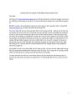
HƯỚNG DẪN SỬ DỤNG PHẦN MỀM SUBVERSION (SVN) Giới thiệu. Hệ thống SVN
 15 p |
15 p |  556
|
556
|  101
101
-

Hướng dẫn sử dụng window server
 30 p |
30 p |  355
|
355
|  96
96
-

Hướng dẫn sử dụng đĩa cứng một cách hiệu quả - Nguyễn Văn Phong
 222 p |
222 p |  216
|
216
|  92
92
-
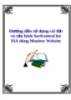
Hướng dẫn sử dụng cài đặt và cấu hình Surfcontrol for ISA dùng Monitor Website
 63 p |
63 p |  246
|
246
|  78
78
-

Hướng dẫn sử dụng đĩa cứng một cách hiệu quả part 2
 23 p |
23 p |  232
|
232
|  46
46
-

Tài liệu hướng dẫn sử dụng CSMBoot
 58 p |
58 p |  159
|
159
|  14
14
-

Hướng dẫn sử dụng hệ thống quản trị Bizweb phiên bản 4.0
 130 p |
130 p |  165
|
165
|  12
12
-
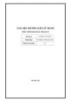
Tài liệu hướng dẫn sử dụng phần mềm khai báo hải quan
 283 p |
283 p |  22
|
22
|  9
9
-

Tài liệu Hướng dẫn sử dụng phần mềm Hệ thống báo chỉ tiêu kinh tế xã hội (Cán bộ quản lý)
 90 p |
90 p |  129
|
129
|  5
5
-

Bài giảng Hướng dẫn sử dụng SPSS trong nghiên cứu marketing: Kiểm định mối tương quan tính toán cronbach anpha - Ngô Thái Hưng
 7 p |
7 p |  8
|
8
|  2
2
Chịu trách nhiệm nội dung:
Nguyễn Công Hà - Giám đốc Công ty TNHH TÀI LIỆU TRỰC TUYẾN VI NA
LIÊN HỆ
Địa chỉ: P402, 54A Nơ Trang Long, Phường 14, Q.Bình Thạnh, TP.HCM
Hotline: 093 303 0098
Email: support@tailieu.vn








